最近很多网友反映,自己使用Word文档过程里,不晓得局部加密如何操作,那么遇到此问题,我们应该如何处理呢?接下来小编为大伙Word文档局部加密方法,希望可以帮助到有需要的朋友。
Word文档怎么进行局部加密 Word文档局部加密方法

我们以下面的这个合同为例子,首先我们选中里面可编辑的文本内容。
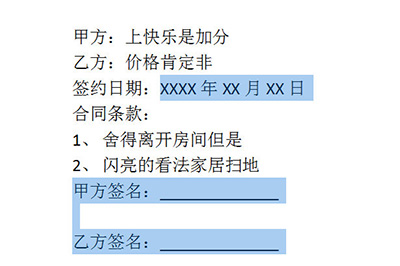
接下来我们点击上方【审阅】-【保护文本】-【限制格式和编辑】。
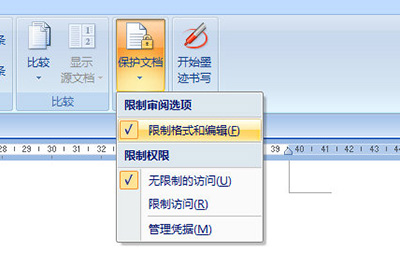
在右边的窗口中勾选【仅允许在文档中进行此类编辑】,例外项中将每个人勾选起来,并在下方点击【是,启动强制保护】。在保护方法中采用密码保护,设置密码后点击确定。
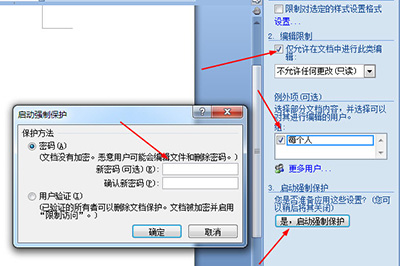
弄好后可编辑的区域会用黄色的区域显示出来,其他的区域就无法进行编辑啦。
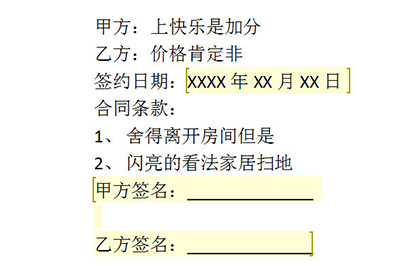
最后再次打开刚才的窗口,将突出显示可编辑的区域勾选取消,黄色的区域就会被隐藏掉啦,这样让文档看起来更加的美观。

以上就是Word文档怎么进行局部加密的全部内容,更多精彩教程尽在下载之家!


